Szeretsz zenét hallgatni? Segít-e hatékonyan gondolkodni és dolgozni kedvenc dalaid hallgatása közben? Lehet, hogy sok zenei videója van a számítógépén. És talán úgy érzi, hogy át kell kódolnia őket egy hangfájlba, például WAV-ba. Ez a cikk a legjobb eszközökkel foglalkozik, amelyekre szüksége van az AVI-fájlok azonnali WAV-formátumba konvertálásához.
1. rész: Hang kinyerése AVI-ból WAV-ba Mac és Windows rendszeren
A hang kinyeréséhez egy videofájlból olyan segédprogramra van szükség, amely tökéletesen működik a kívánt minőségi hang előállításában. Ennek ellenére bemutatjuk Önnek a legideálisabb szoftvereszközt, amely tökéletes, de izgalmas konverziós élményt nyújt.
AVAide Video Converter
Ez a csodálatos AVI-WAV konverter nagyon nagylelkű volt abban, hogy izgalmas eszközöket adjon a felhasználóknak, amelyek a kínból a kényelemmé alakítják át az átalakítást. Továbbá, AVAide Video Converter további funkciókkal rendelkezik, mint például a 3D Maker, a GIF Maker, a Video Compressor, a Media Metadata Editor és a Video Enhancer, amelyek rugalmasabbá teszik a szoftvert. Alakítsa át fájljait bármilyen formátumba, amelyre szüksége van, mert több mint 300 formátum közül választhat. Tehát minden további búcsú nélkül az alábbiakban bemutatjuk a fájl WAV formátumba konvertálásának lépéseit ezzel a rendkívül praktikus eszközzel.
1. lépésTöltse le és telepítse az eszközt
Kattintson az alábbi linkre, majd töltse le és telepítse az eszközt számítógépére.

PROBALD KI INGYEN Windows 7 vagy újabb rendszerhez
 Biztonságos letöltés
Biztonságos letöltés
PROBALD KI INGYEN Mac OS X 10.12 vagy újabb rendszerhez
 Biztonságos letöltés
Biztonságos letöltés2. lépésFájl(ok) feltöltése
Töltse fel fájljait úgy, hogy egyszerűen húzza őket közvetlenül a felületre. Alternatív megoldásként kattintson a gombra Fájlok hozzáadása gombot a kezelőfelület bal felső részén.
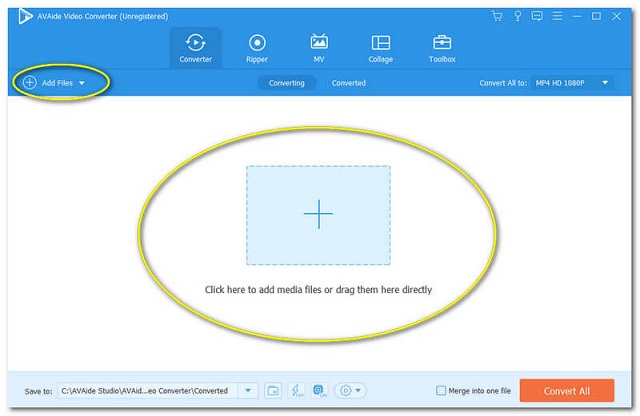
3. lépésÁllítsa be az előre beállított kimenetet
Nak nek konvertálja az AVI fájlokat WAV-ba, kattints a Mindent konvertálni erre gombot, a felület jobb felső részén, majd alatta Hang konfigurálja a feltöltött AVI fájlokat WAV formátumba. Ha azt szeretné, hogy a többi fájl más formátumú legyen, kattintson a gombra Nyíl gomb a fájl végén található.
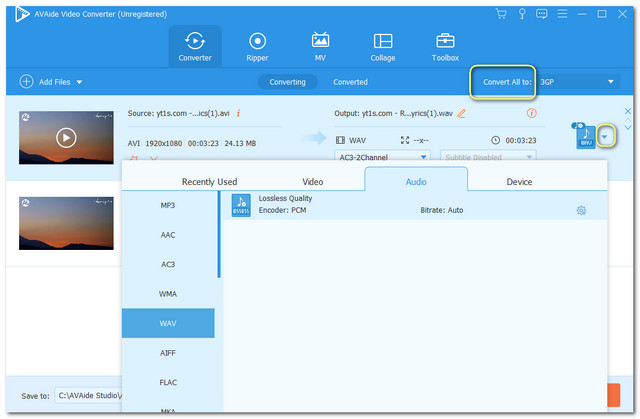
4. lépésIndítsa el az átalakítást
A beállítások után azonnal megkezdheti az átalakítást. Kattints a Összes konvertálása gomb a kezelőfelület jobb alsó részén található. Ezután várja meg, amíg a folyamat befejeződik.
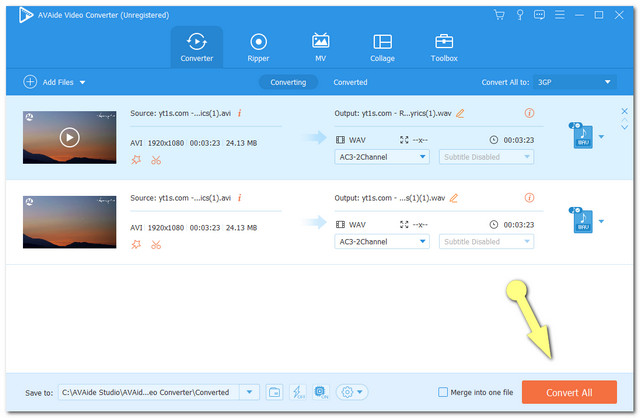
5. lépésEllenőrizze az elkészült fájlokat
Az elkészült fájlok automatikusan mentésre kerülnek a számítógépre. A fájlok megkereséséhez nyomja meg a Megtérítve gombot a felület közepén, majd kattintson a Mappa kép minden fájl oldalán.
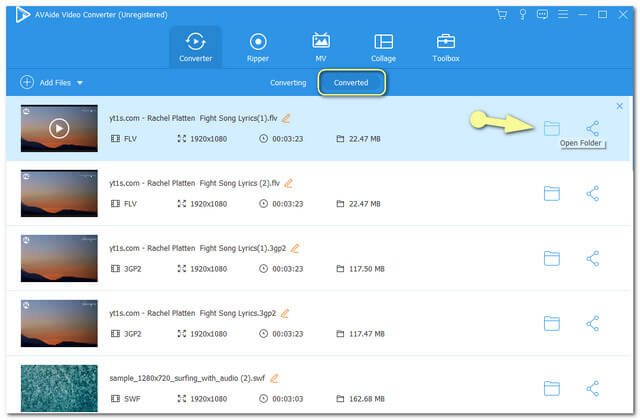
2. rész. A 3 legjobb módszer az AVI ingyenes WAV formátumba konvertálására
Ha olyan eszközökbe szeretne belefutni, amelyek ingyenes szolgáltatást kínálnak, AVAide ingyenes online AVI konverter a tetején van. Ez az AVI–WAV ingyenes konverter lehetővé teszi, hogy bármilyen hirdetés és vízjel nélkül dolgozzon, amelyek zavarhatják Önt. Ezenkívül ez az online eszköz olyan funkciókkal rendelkezik, amelyek javítják és tömörítik a video- és audiofájlokat. A szoftveréhez hasonlóan ez az online verzió is számos formátumot támogat az átalakítási feladatokhoz. Sőt, ezt bármikor használhatja, nem kell regisztrálnia, hogy megtapasztalhassa korlátlan szolgáltatását. Ezzel a megjegyzéssel az alábbi lépések betekintést nyújtanak egy AVI-fájl WAV-ba való átkódolásához.
1. lépésSzerezd meg a Launchert
Töltse le egyszer az AVAide Free Online Converter indítóját, ehhez nyomja meg a gombot HOZZÁ FÁJLJAIT gomb. Ezután kattintson a Letöltés gombot a felugró ablakban, majd Nyisd ki.
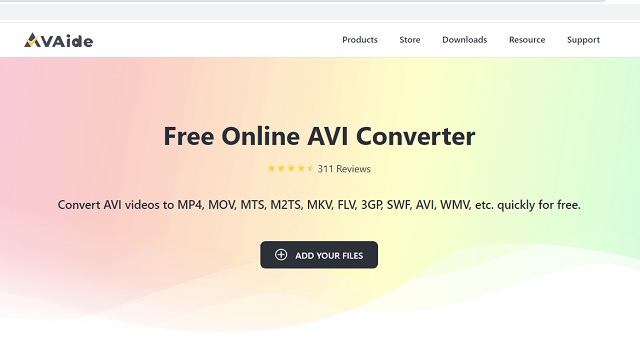
2. lépésImportálja az AVI fájlt
Töltse fel az AVI-fájlt, miután ismét rákattint a HOZZÁ FÁJLJAIT gomb. Ha tömeges konverziót szeretne végrehajtani, kattintson a gombra Fájl hozzáadása gombot a fő felület bal felső részén, majd adjon hozzá további fájlokat.
3. lépésÁllítsa az Előbeállításokat WAV-ra
Hangfájl kiválasztásához kattintson a gombra Megjegyzés Kép az interfész jobb alsó részén található. Ezután megjelennek a hangfájlok formátumai, majd válassza ki a WAV lehetőséget.
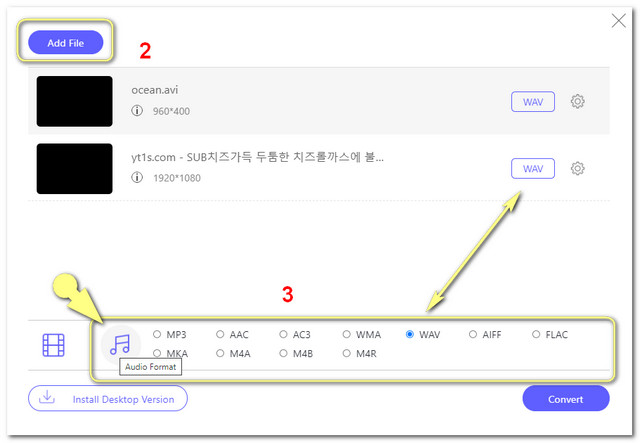
4. lépésIndítsa el az átalakítást
Üsd a Alakítani gombot, amint befejezte a beállítást. Az átalakítás előtt megjelenik egy ablak a számítógép tárhelyéről, és onnan válassza ki az elkészült fájlok rendeltetési helyét.
5. lépésEllenőrizze az elkészült fájlokat
Az átalakítási folyamat mindössze néhány másodpercet vesz igénybe. Ezután ellenőrizheti a kiválasztott tárhelyet. Ellenkező esetben kattintson a Mappa kép a fájlok végére, hogy megtalálja őket.
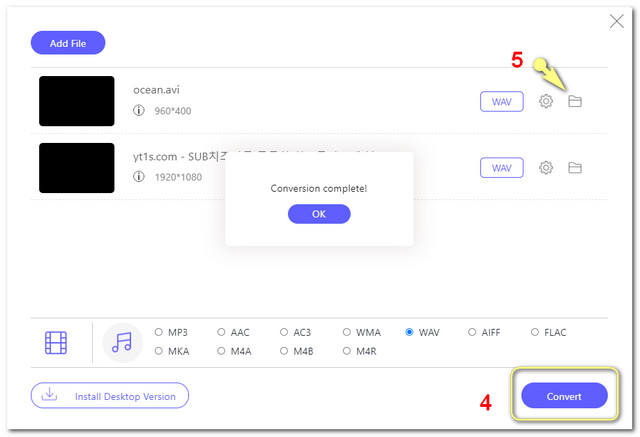
- Beépített videó és hangjavítóval.
- Szuper sima felület.
- Korlátlan szolgáltatás.
- Gyors konverziós folyamat.
- Az egyetlen bökkenő, amit ezen az online eszközön láttunk, az az, hogy még nem teszi lehetővé a DVD-írást, és a szoftververzió egyéb szolgáltatásai nem érhetők el, például a 3D készítő stb.
Hogyan lehet AVI-t WAV-ba konvertálni az Audacity segítségével
A második legideálisabb ingyenes konverterünk ez a nyílt forráskódú hang- és rögzítőszoftver, az Audacity. Ez a hangszerkesztő akár 32 bites/384 kHz-es hangminőséggel is működhet. Ez egy másik praktikus eszköz, amely segíthet az AVI-videófájlok hangfájlokká, például WAV-, MP3-, AIFF-, WMA- stb. fájlokká történő kibontásában. Másrészt az alábbiakban bemutatjuk, hogyan lehet átkódolni az AVI-t WAV-ba ezzel az eszközzel. .
1. lépésIndítsa el a letöltött Audacity eszközt. Ezután kattintson a Fájl gombot a kezelőfelület bal felső részén.
2. lépésMenj Importálás azután Nyers adatok majd válassza ki az AVI fájlt. A felugró ablakban kattintson a gombra Importálás gomb.
3. lépésKattints a Fájl akkor ismét gombot Export majd válassz Exportálás WAV-ként.
4. lépésVálassza ki a céltárhelyet. Ezután várja meg, amíg az átalakítási folyamat befejeződik.
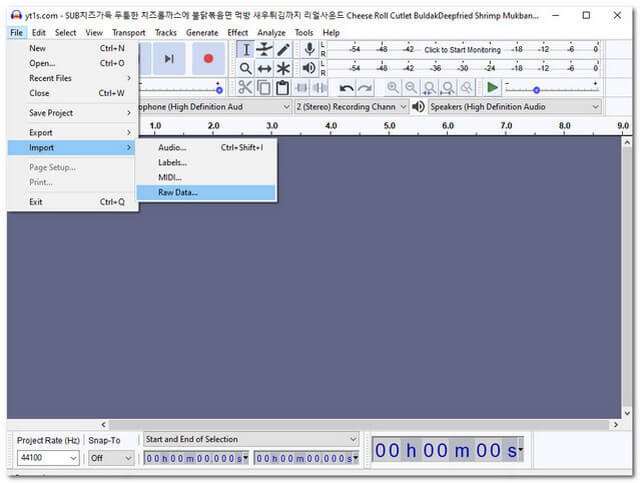
- Gyors konverziós folyamat.
- Klasszikus felület.
- A beállítások csak a hangra vonatkoznak.
Hogyan lehet AVI-t WAV-ba konvertálni a FreeFileConvert segítségével
Végül megvan ez a FreeFileConvert. Ez az online konvertáló eszköz lehetővé teszi más konverziós kategóriák, például hang, dokumentum, archív, vektor stb. megtekintését. Állítása szerint támogatja a videó, hang, kép, dokumentum, archívum, prezentációs betűtípus és e-könyv fájltípusok 8749 konverziós kombinációját. Az eszköz működésével kapcsolatos további információkért az alábbiakban ismertetjük a lépéseit konvertálja az AVI fájlokat WAV-ba.
1. lépésLátogassa meg a weboldalát. Alatt Bemeneti fájl kattints a Válassz fájlt gombot az AVI-fájl feltöltéséhez.
2. lépésAlatt Kimeneti formátum válassza a WAV lehetőséget az audioformátumok legördülő menüjében.
3. lépésIndítsa el a konvertálást a gomb megnyomásával Alakítani gomb. Várja meg, amíg a folyamat befejeződik, majd töltse le a konvertált fájlokat.
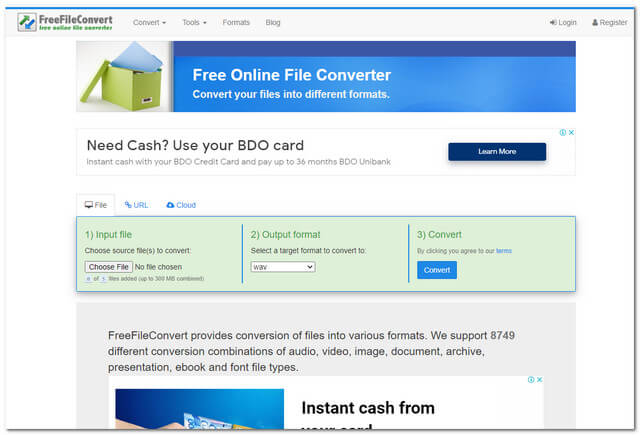
- Sima átalakítási folyamat.
- Rugalmas
- Annyi ADS a weboldalon.
- Klasszikus felület.
3. rész AVI VS. WAV
Az Audio Video Interleave, más néven AVI, egy fájlformátum, amelyet a Microsoft fejlesztett ki. Ez egy fájltároló audio- és videofájlokból, amelyek lejátszáskor egybeesnek. Ezt a fájlt világszerte használják nagy kimeneti felbontása miatt. Azonban a nagy AVI-videófájlok minősége romlik a tömörítéskor.
Másrészt a Waveform Audio File Format vagy a WAV egy hangfájl, amelyet a Microsoft és az IBM is fejlesztett. Ez a fájlformátum audioadatokat, bitsebességet, sávszámokat és mintavételi sebességet tartalmaz. Ezenkívül kiváló minőségű hangot tartalmaz, ami nagyobb, mint a többi audioformátum.
4. rész. GYIK az AVI konvertálásáról WAV-ra
VLC-vel konvertálhatom az AVI-t WAV-ba?
Igen. A VLC lehetővé teszi az AVI konvertálását WAV-ba. Ha azonban erős konverterre vágyik, használhatja AVAide Video Converter.
Tömöríthetek egy WAV fájlt az AVAide Video Converter segítségével?
Igen. AVAide ingyenes online konverter tökéletesen elvégzi a munkát. Te magad is kipróbálhatod.
Milyen egyéb hangfájlokat választok az AVAide Free Online Converterből a WAV-on kívül?
M4V, FLAC, M4B, M4A, MKA, MP3, AAC, AC3, WMA, AIFF stb.
Összefoglalva, továbbra is az Ön döntése, hogy a bemutatott eszközök közül melyik lehet nagy segítség a konverziós feladatban. Az azonban nagyon nyilvánvaló, hogy az AVAide Video Converter rendkívüli teljesítményt nyújtott a többi között. Töltse le, és tapasztalja meg elképesztő funkcióit.
A teljes videó eszköztár, amely több mint 350 formátumot támogat a veszteségmentes minőségben történő konvertáláshoz.
Átalakítás WAV-ra
- AVI konvertálása WAV-ba
- AMR konvertálása WAV-ba
- AIFF konvertálása WAV-ba
- Konvertálja az M4A-t WAV-ba
- AAC konvertálása WAV-ba
- Konvertálja a FLAC-ot WAV-ba
- AC3 konvertálása WAV-ba
- MP4 konvertálása WAV-ba
- MOV konvertálása WAV-ba
- MKV konvertálása WAV-ba
- Konvertálja az M4V-t WAV-ba
- FLV konvertálása WAV-ba
- Konvertálja a WMV-t WAV-ba
- A WebM konvertálása WAV-ba
- WMA konvertálása WAV-ba
- VOB konvertálása WAV-ba
- SWF konvertálása WAV-ba
- OGG konvertálása WAV-ba
- MTS konvertálása WAV-ra
- MPEG konvertálása WAV-ba
- CAF konvertálása WAV-ba
- APE konvertálása WAV-ba




